win10系统广告屏蔽的方法
1、首先确保电脑上没有安装广告全家桶,有的话将其卸载或者进行替换其他同类软件使用,打个比方:
可以将【金山毒霸】替换成【火绒安全】;
可以将【驱动精灵】>>替换成【360驱动大师】;
可以将【秒压】(和快压一样的恶意软件)>>替换成360压缩、7-zip
QQ浏览器,360极速浏览器>>火狐浏览器64位版(唯一一款非chromium内核跨平台浏览器)+cent浏览器64位
如有装了手机模拟大师那就就把他卸载掉;
可以将【WPS】替换成永中office或Libre office(含64位)
2、在电脑上安装一个最新版的360安全卫士,就可以拦截电脑中的弹窗,打开360安全卫士,点击【功能大全】-【电脑安全】-【弹窗过滤】;
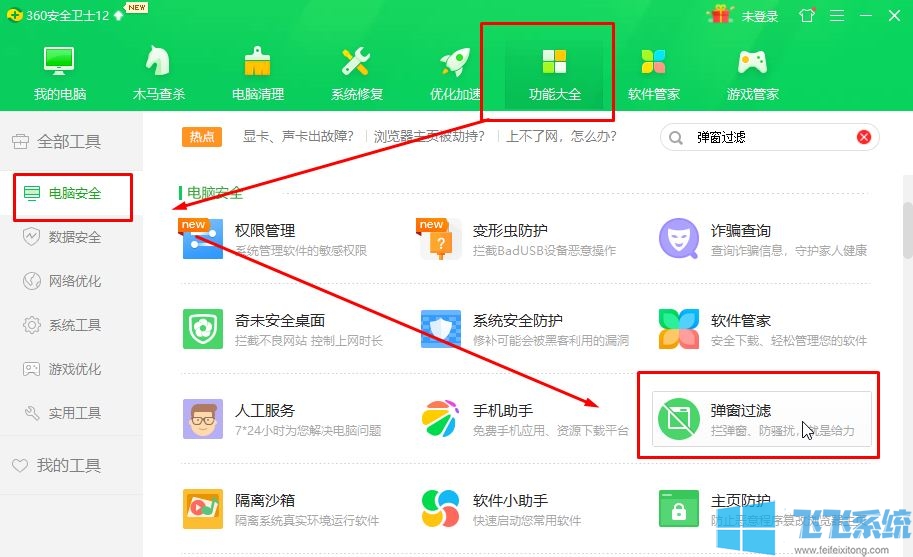
3、然后开启【强力模式】就可以了~
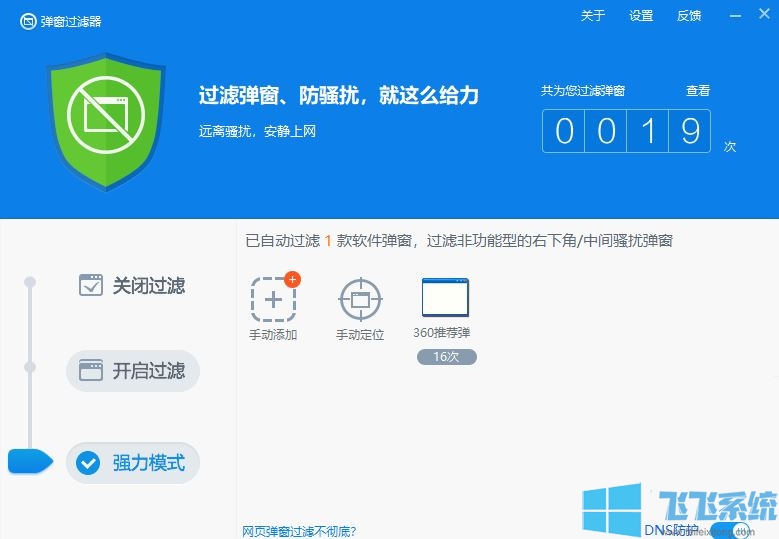
设置完成后我们电脑中就不会再有广告弹窗,360会把他自动给拦截~
分享到: